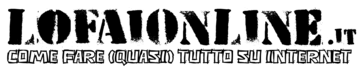Come Iscriversi a Twitch e Primi Passi
Twitch è un sito di live
streaming, ovvero di trasmissioni in diretta. Chiunque si registra puo
trasmettere, ed è nato principalmente per i video giochi, ma c’è anche
chi trasmette sessioni di cucina, di sport o di qualsiasi altra cosa.
Twitch
è di proprietà di Amazon e conta ogni ora più di un milione di utenti
connessi, più di alcune grandi televisioni tipo la CNN.
Si può
utilizzare gratuitamente, ma chi trasmette può decidere di rendere il
proprio canale e i contenuti disponibili solo per chi sotto scrive un
abbonamento a pagamento, quindi può essere una fonte di guadagno.
Se
siete interessati a Twitch, sia per seguire le dirette dei canali, sia
per creare voi stessi un canale, potete iniziare a seguire questa guida,
in cui vediamo come iscriverci e i primi passi per iniziare ad
utilizzarlo.
Per prima cosa dobbiamo andare sulla pagina di Twitch. Possiamo raggiungerla direttamente cliccando QUI, oppure tramite Google, come vediamo nell’ immagine.
Arrivati sul sito dovremo
accettare i Cookies cliccando su “accetta i Cookies”, e poi clicchiamo
su “iscriviti” che vediamo poco sotto, entrambi indicati dalla frecce.
Adesso inseriamo il nostro
nome utente, che potrebbe già essere utilizzato, e quindi dovremo
provare altre combinazioni. Poi inseriamo la password 2 volte, la nostra
data di nascita e la nostra mail. Poi clicchiamo su “iscriviti”.
Nella nuova schermata un
messaggio ci dice che ci è stato inviato un codice di conferma alla mail
inserita. Andiamo quindi nella nostra mail per leggere il codice.
Alla nostra mail vedremo un
messaggio come nell’ immagine. Possiamo copiare il codice, e andarlo ad
inserire nella schermata precedente, oppure clicchiamo su “verify your
account” indicato dalla freccia.
In entrambi i casi, dopo
aver inserito il codice o cliccato il bottone saremo reindirizzati a una
nuova pagina che ci darà conferma della verifica.
Ed eccoci registrati. Per
prima cosa ci chiede di selezionare alcuni interessi tra quelli presenti
su twitch. Clicchiamo quindi “scegli alcuni interessi”.
Vedremo alcuni esempi di
argomenti attuali in voga su twitch. Se vogliamo possiamo scrivere nella
barra di ricerca indicata dalla freccia l’ argomento che preferiamo.
Ad esempio, noi scriviamo
“Marvel”. Selezioniamo uno dei risultato e clicchiamo sul bottone
“fine”, in basso a destra, come indicato.
Torneremo quindi alla pagina
principale di Twitch, la pagina iniziale, dove per ora visualizzeremo
canali inerenti alla tematica scelta poco fa. Da qui possiamo cercare
canali e tematiche scrivendo nella barra di ricerca indicata dalla
freccia. Noi proviamo a scrivere GTA.
Vedremo quindi i risultati della ricerca per GTA.
Come
vediamo indicato dalla freccia, visualizzeremo per primi i canali in
diretta in questo momento, su cui viene riportata la scritta “live”. Per
visualizzare il canale, gli clicchiamo sopra.
Ed ecco come visualizzeremo
un canale Twitch. Come detto, chi trasmette può scegliere di far
sottoscrivere un abbonamento a chi vuole vedere il canale, o vuole
usufruire di contenuti esclusivi. Vediamo infatti indicato dalla prima
freccia il bottone “abbonati, 20% di sconto”.
Indicata dalla
seconda freccia c’è la chat. Su ogni canale infatti è disponibile una
chat live, con cui chattare con chi trasmette, e con altri utenti che
stanno visualizzando lo stesso canale.
Questo canale, per poter usufruire della chat, richiede un abbonamento.
Possiamo però guardare la diretta gratuitamente.
Altri
canali invece sono visibili solo abbonandosi, altri ancora hanno anche
la chat gratuita. Come detto, ogni streamer può scegliere le modalità
che preferisce.
Cliccando sull’ icona del
nostro profilo, che vediamo in alto a destra indicata dalla freccia, ci
si apre un menù. Da qui clicchiamo su “canale”, come indicato, per
andare a inserire le nostre informazioni di base.
Eccoci sul nostro canale,
ovviamente sprovvisto di contenuti. Per andare a inserire le
informazioni del canale, clicchiamo su “personalizza canale”, indicato
dalla freccia.
Il nome utente non sarà modificabile prima di due mesi. Sotto possiamo inserire il nome visualizzato dal pubblico.
Ancora più sotto dobbiamo inserire una descrizione del nostro canale.
Una volta inseriti i dati clicchiamo su “salva modifiche”.
Più in basso possiamo anche inserire i link ai nostri social network.
Per andare a verificare e
modificare tutte le impostazioni, come password, metodi di pagamento,
email e numero associato e molto altro, clicchiamo sull’ icona gialla in
alto a destra, e poi dal menù clicchiamo su “impostazioni” come
indicato dalla frecce.
Quando pensiamo di essere
pronti per andare online, ovvero essere attivi su Twitch, pur senza
trasmettere, spostiamo a destra il pallino del interruttore indicato
dalla freccia.
Cosi facendo possiamo interagire con gli altri canali e utenti.
Ovviamente registrarsi è
solo il primo passaggio, ma a questo punto della guida avete già la
possibilità, oltre ad esservi registrati, di iniziare a usufruirne.
Vedremo in un altra guida come trasmettere in diretta su Twitch.
Se ti è stato utile, non dimenticarti di condividerlo con i tuoi amici!
Per ulteriori informazioni potete contattarci cliccando QUI.
Grazie per la lettura!